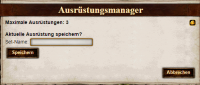Ausrüstungsmanager
Ausrüstungsmanager
Du hast jede Menge Lieblingssets die du gerne nicht erst wieder einzeln zusammen suchen möchtest wenn du eines davon im Inventar abgelegt hast? Kein Problem! Dafür hat The West einen ganz eigenen Manager für dich bereitgestellt, den Ausrüstungsmanager. Mit seiner Hilfe kannst du dir deine eigenen Kleidungssets zusammen stellen und diese mit einem Klick anlegen. Klingt einfach oder?
Der Weg zum Ausrüstungsmanager
Den Ausrüstungsmanager findest du, in dem du im Spiel über die Schaltfläche Inventar in dein persönliches Inventarfenster gehst. Ziemlich mittig sind dort zwei kleine Bilder zu sehen. Das Linke davon ist der fahrende Händler während das Rechte genau das ist was du suchst, der Ausrüstungsmanager.
Aufbau und Funktion des Managers
Hast du auf die Schaltfläche mit der Jacke geklickt, so öffnet sich für dich ein kleines, weißes Fenster, wo du erstmal nicht viel sehen kannst. Oben steht der Name des Fensters, darunter folgt die maximale Anzahl an Sets die hier gespeichert werden kann. Bei Spielern ohne Premium liegt diese bei zwei, bei Spielern mit dem Premium-Vorteil Automatisierung bei 20.
Ein Stück darunter wird nun gefragt ob du deine aktuelle Ausrüstung speichern möchtest. Wenn dem so ist, dann gib dem Set einfach einen Namen und drücke den Speichern Button gleich dabei. Ein Eintrag wie dieser wird dann oben erscheinen:
Ganz links hast du den Namen des Sets, während rechts daneben nun drei Begriffe zu sehen sind. Der erste Begriff Anlegen macht genau das, was der Name schon vermuten lässt, er legt das Set, welches du dir ausgesucht hast, an und du trägst es damit. Der Zweite Ersetzen macht auch seinem Namen alle Ehre und ändert das dort vermerkte Set zu dem, welches du jetzt gerade trägst. Das kann sehr nützlich sein, wenn du dir ein paar bessere Gegenstände besorgt hast und diese nun viel lieber im Set nutzen willst. Die Bedeutung des letzten Begriffs lässt sich bestimmt ebenso leicht erahnen. Wenn du auf ihn klickst wird das Set aus der Liste gelöscht.
Den Ausrüstungsmanager schließen kannst du über die Schaltfläche Abbrechen unten rechts.
| Tipp! Du kannst dir das Set auch bebildert in einer kleineren Version ansehen, wenn du mit der Maus über den Setnamen fährst. |